- Cortana is een virtuele assistent waarmee u Windows 10 efficiënter kunt gebruiken, inclusief uw zoekopties.
- Het is belangrijk voor u om te weten dat er enkele alternatieve manieren zijn om uw Windows 10-zoekbalk te gebruiken, zelfs als Cortana is uitgeschakeld.
- Om uw tijd te besparen, kunt u deze onder andere gebruiken door enkele handige categoriefilters toe te voegen aan uw zoekactie.
- Aarzel niet om een geweldige tool voor het beheren van zichtbaarheid te proberen om het uiterlijk van uw zoekbalk in de taakbalk te wijzigen.

Deze software repareert veelvoorkomende computerfouten, beschermt u tegen bestandsverlies, malware, hardwarestoringen en optimaliseert uw pc voor maximale prestaties. Los pc-problemen op en verwijder virussen in 3 eenvoudige stappen:
- Download Restoro PC Reparatie Tool die wordt geleverd met gepatenteerde technologieën (patent beschikbaar) hier).
- Klik Start scan om Windows-problemen te vinden die pc-problemen kunnen veroorzaken.
- Klik Repareer alles om problemen op te lossen die de beveiliging en prestaties van uw computer beïnvloeden
- Restoro is gedownload door 0 lezers deze maand.
Cortana vertegenwoordigt een virtuele assistent en we kunnen toegeven dat dit een van de grootste voordelen is die Windows 10 zo competent en populair maakt.
Echter, Cortana is niet de enige manier waarop u de zoekbalk efficiënt kunt gebruiken. Dus, na de 2019-update, kunt u met Windows 10 een aantal nieuwe acties uitvoeren met betrekking tot uw jachtbox.
Deze optie is erg handig tijdens het werk en de mogelijkheid om er op verschillende manieren toegang toe te krijgen is een voordeel dat u tijd bespaart.
In dit artikel vindt u een complete gids met enkele opties die u gemakkelijk zullen helpen gebruiken Windows 10 zoekbalk zonder Cortana, dus zorg ervoor dat u deze met belangstelling leest.
Hoe kan ik de zoekbalk van Windows 10 gebruiken zonder Cortana?
1. Gebruik de Windows-toets
- Open de Start menu door op de te drukken ramen op uw toetsenbord, maar klik niet op een ander pictogram of titel.
- Begin met het typen op uw toetsenbord de naam van het bestand waarnaar u zoekt.
- Windows 10 toont u een reeks overeenkomsten.
2. Gebruik zoeken op categorieën
- Klik op de zoekbalk.
- Bovenaan het zoekmenu ziet u verschillende categorieën.
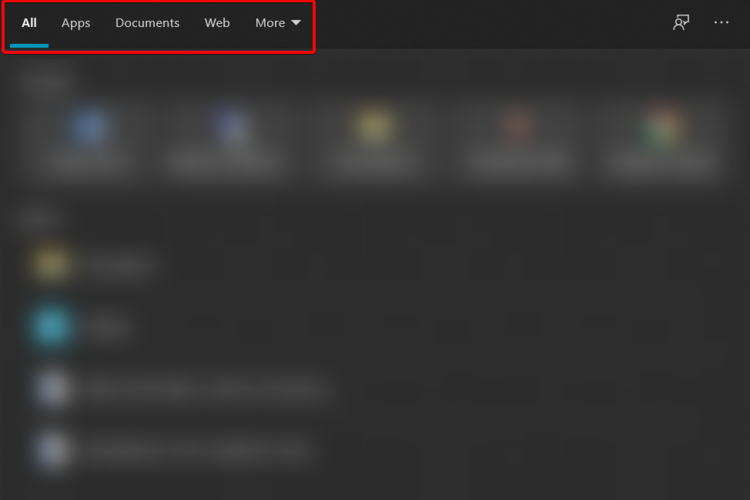
- Typ het trefwoord en klik op een categorie om de resultaten te filteren.
3. Gebruik de map Verkenner
- Open Verkenner.
- Navigeer naar de map waarin u uw bestand wilt doorzoeken.
- Typ in de rechterbovenhoek van het venster een paar tekens die overeenkomen met je opgejaagde item en druk op Voer in.
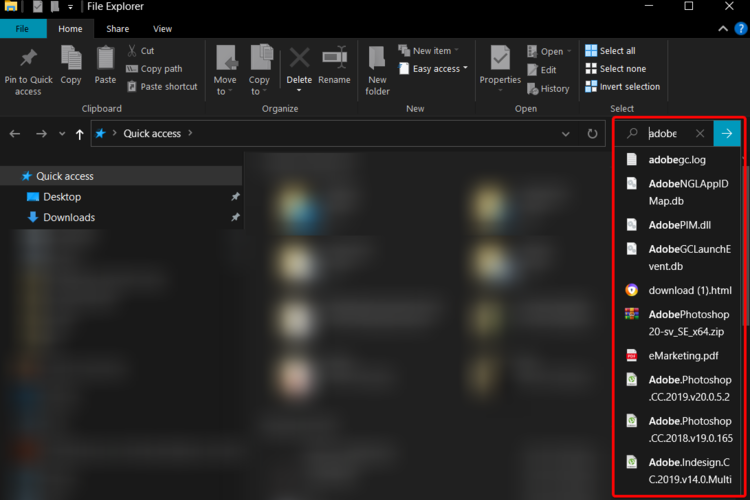
- Klik in de onderstaande aanbevolen lijst op uw juiste resultaat.
Als Bestandsverkenner niet goed werkt - het kan niet openen, laden of gewoon regelmatig crashen, kunt u de bovenstaande procedure niet voltooien. Dit gids over het oplossen van problemen met Verkenner is precies wat u zoekt.
4. Zichtbaarheid zoekbalk beheren
- Klik met de rechtermuisknop op uw taakbalk.
- druk op Zoeken.
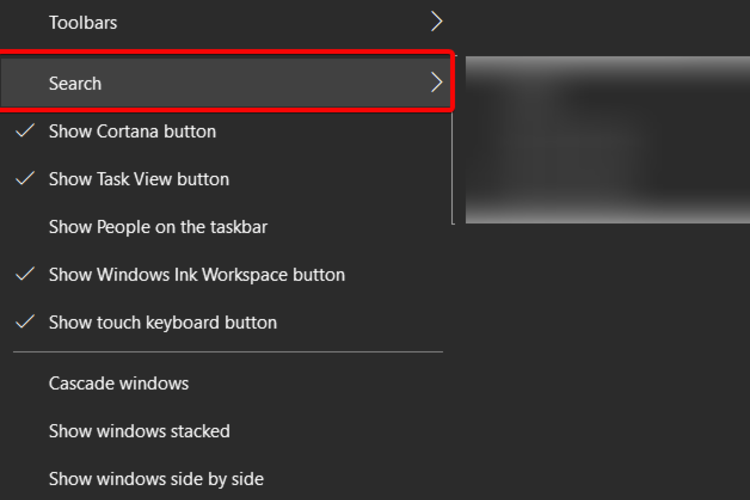
- Kies de gewenste optie door erop te klikken.
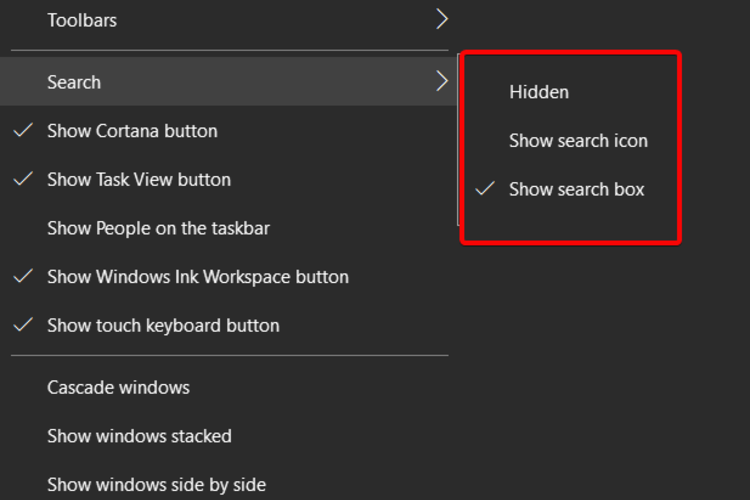
- Uw configuratie wordt gewijzigd op de taakbalk aan de linkerkant, naast het Windows-pictogram.
5. Problemen met zoekbalk oplossen
- druk op Windows + Isleutels om de te openen Instellingen venster.
- Klik op Update & Beveiliging sectie.

- Selecteer Problemen oplossen en ga naar Extra probleemoplossers.

-
In de Extra probleemoplossers raam, onder Andere problemen zoeken en oplossen,selecteer Zoeken en indexeren.
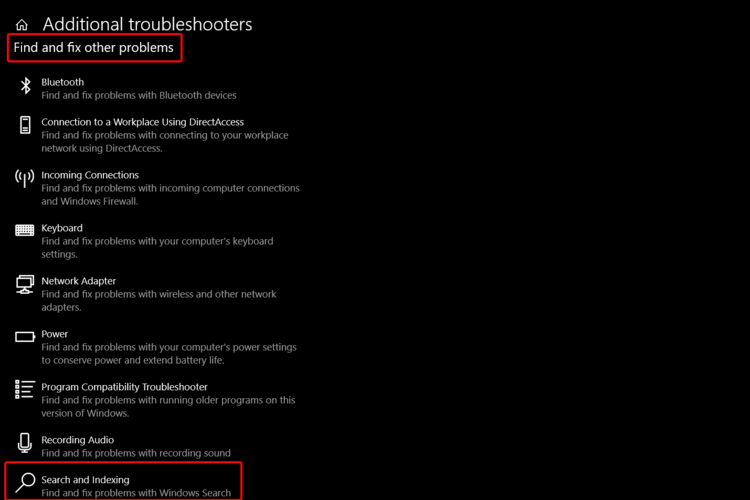
- Klik op Voer de probleemoplosser uit en selecteer uw zoekvakprobleem.

6. Windows-zoekopdracht opnieuw instellen
- druk op Windows + I sleutels om te openen Instellingen.
- Klik op Update en beveiliging.

- Klik aan de linkerkant op Windows Update en dan op de Controleren op updates knop.

- Installeer alle beschikbare updates.
- Start je computer opnieuw op als de updates dit vereisen.
Zoals u kunt zien, mag u na de Cortana- en Windows-wijziging van 2019 een aantal nieuwe acties uitvoeren om uw zoekbalk te beheren.
Dit was onze gids over het gebruik van de Windows 10-zoekbalk zonder Cortana. We hopen dat ten minste een van de genoemde oplossingen aan uw behoeften voldoet.
Als je jezelf echter als een gepassioneerde Cortana beschouwt, voel je dan vrij om het te gebruiken wanneer je maar wilt. Als u problemen ondervindt tijdens het uitvoeren van het programma, kunt u dit altijd bekijken gids gewijd aan het oplossen van Cortana werkt niet.
Aarzel niet om ons te laten weten welke van de bovenstaande oplossingen voor u heeft gewerkt. Voel je vrij om het opmerkingenveld in dat verband te gebruiken.
 Nog steeds problemen?Repareer ze met deze tool:
Nog steeds problemen?Repareer ze met deze tool:
- Download deze pc-reparatietool goed beoordeeld op TrustPilot.com (download begint op deze pagina).
- Klik Start scan om Windows-problemen te vinden die pc-problemen kunnen veroorzaken.
- Klik Repareer alles om problemen met gepatenteerde technologieën op te lossen (Exclusieve korting voor onze lezers).
Restoro is gedownload door 0 lezers deze maand.


